Cara Menggunakan Leonardo AI: Panduan Komprehensif
Diterbitkan: 2024-02-09Ringkasan: Leonardo AI dapat membantu Anda membuat gambar, karya seni, dan petunjuk yang menakjubkan. Selain itu, Anda juga bisa menghasilkan gambar dengan menggunakan gambar yang sudah ada. Mari cari tahu bagaimana Anda dapat menjalankan fungsi-fungsi ini di bawah.
Ada banyak solusi perangkat lunak AI generatif yang tersedia di pasar yang dapat membantu Anda membuat gambar yang menarik secara visual dan fotorealistik dengan mudah. Salah satu alat yang populer adalah Leonardo AI. Dengan bantuan Leonardo AI, Anda dapat dengan mudah menghasilkan gambar dan karya seni fotorealistik yang menakjubkan dengan cepat.
Yang harus Anda lakukan hanyalah memberikan perintah teks, dan perangkat lunak akan langsung bekerja membuat gambar. Dalam artikel ini, Anda akan mempelajari cara menggunakan Leonardo AI untuk membuat karya seni yang indah.
Daftar isi
Apa itu Leonardo AI?
Leonardo AI adalah AI generatif yang dapat digunakan untuk membuat karya seni, gambar, dan desain. Meskipun dikenal untuk membuat aset gambar untuk game, ini juga dapat digunakan untuk membuat aset gambar untuk berbagai jenis industri.
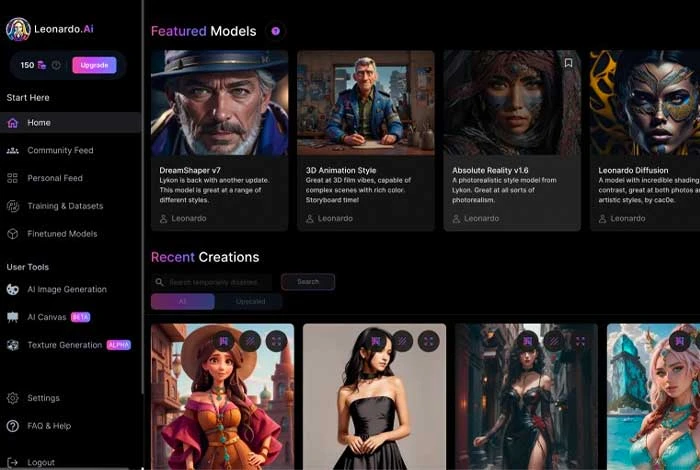
Untuk membuat gambar di Leonardo AI, Anda hanya perlu menambahkan perintah teks dan gambar akan dihasilkan sesuai kebutuhan Anda. Selain itu, dengan Canvas Editor, Anda juga dapat menambahkan lapisan pada gambar Anda dan berbagi detail proyek dengan anggota lain secara real time.
Langkah Mudah Menggunakan Leonardo AI untuk Menghasilkan Gambar
Untuk menghasilkan gambar, Anda perlu mendaftar dan menambahkan deskripsi di kotak prompt. Setelah gambar dibuat, Anda dapat menyesuaikan elemen, mengubah gayanya, atau memodifikasinya dengan perintah negatif. Berikut adalah tutorial langkah demi langkah untuk menggunakan alat AI generatif yang populer ini.
Langkah 1: Mendaftar ke Leonardo AI
Pertama, buka situs web dan pilih opsi untuk mendaftar dengan akun Anda.
Langkah 2: Akses Generator Gambar
Di layar beranda, buka panel kiri dan pilih tombol Image Generation atau Create New Image di sisi kanan atas.
Langkah 3: Buat Gambar Pertama
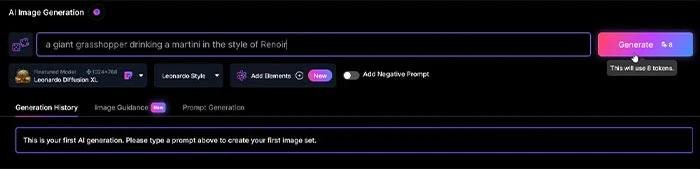
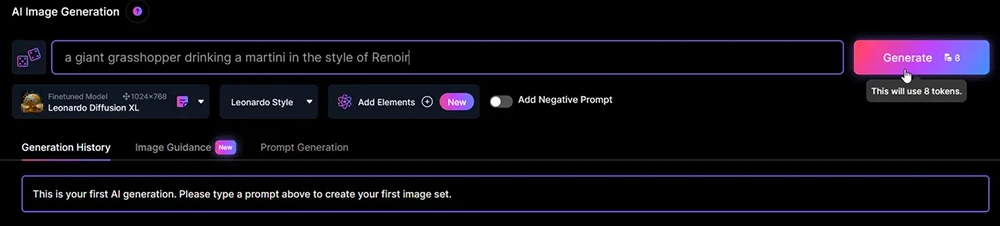
Untuk menghasilkan gambar pertama, buka kotak prompt dan tambahkan deskripsi gambar yang ingin Anda buat. Selain itu, Anda juga perlu menyarankan gaya gambar yang ingin Anda buat. Setelah selesai, klik Hasilkan Gambar dan hasilnya akan muncul.
Langkah 4: Periksa Hasilnya
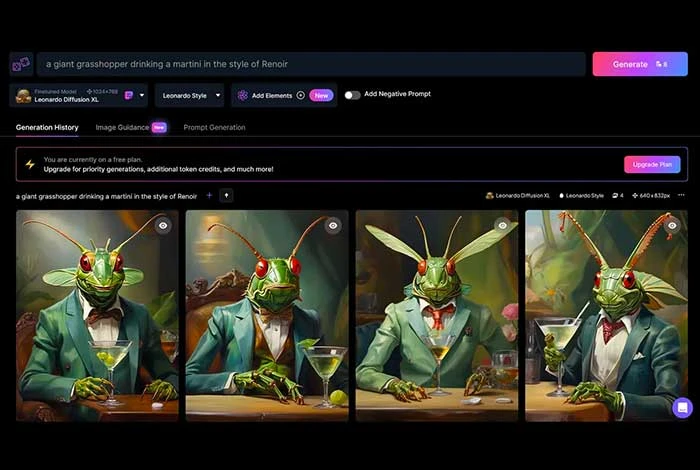
Sebagai tanggapan, perangkat lunak akan membuat empat versi gambar berbeda yang perlu Anda tinjau.
Langkah 5: Sebutkan Model atau Gaya
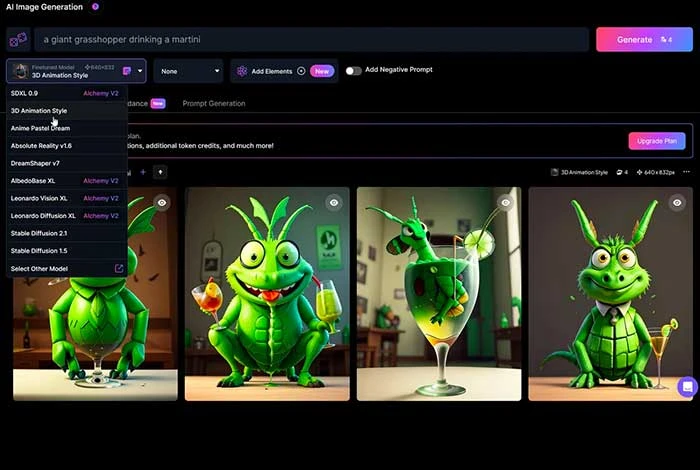
Setelah itu, Anda dapat memilih model tertentu. Klik pada menu dropdown dan pilih Leonardo Diffusion XL untuk mengubah perangkat lunak ke model lain.
Beberapa nama model umum yang dapat Anda pilih adalah Gaya Animasi 3D dan Anime Pastel Dream, DreamShaper v7, Vintage Style Photography, Leonardo Creative, dll. Anda dapat bereksperimen dengan berbagai opsi untuk melihat mana yang cocok untuk Anda. Setelah selesai, pilih opsi untuk menghasilkan gambar.
Langkah 6: Sisipkan Elemen
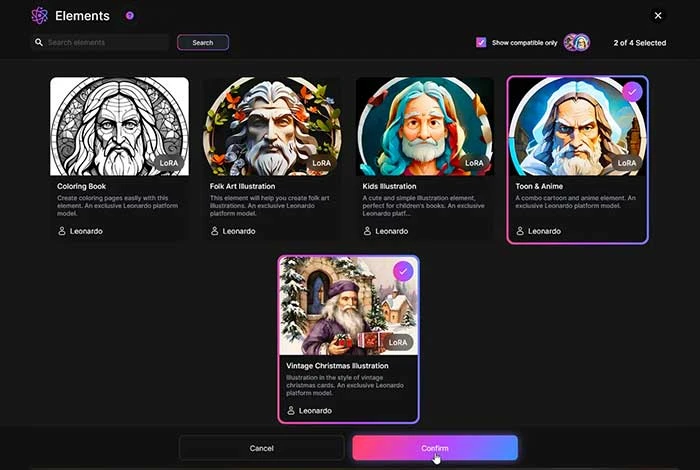
Buka Menu Dropdown dan buka bagian Tambahkan Elemen . Setelah itu, pilih elemen tertentu untuk gambar Anda seperti Ilustrasi Seni Rakyat, Ilustrasi Natal Vintage, Ilustrasi Anak-Anak, dll. Anda dapat menambahkan lebih dari dua elemen untuk menghasilkan gambar.
Langkah 7: Lihat Gambar dengan Elemen
Setelah dipilih, pilih Konfirmasi untuk melihat layar terakhir. Anda juga dapat mengurangi bobot elemen pada gambar dengan menggerakkan penggeser. Setelah siap, pilih Hasilkan untuk menghasilkan gambar.
Langkah 8: Masukkan Prompt Negatif
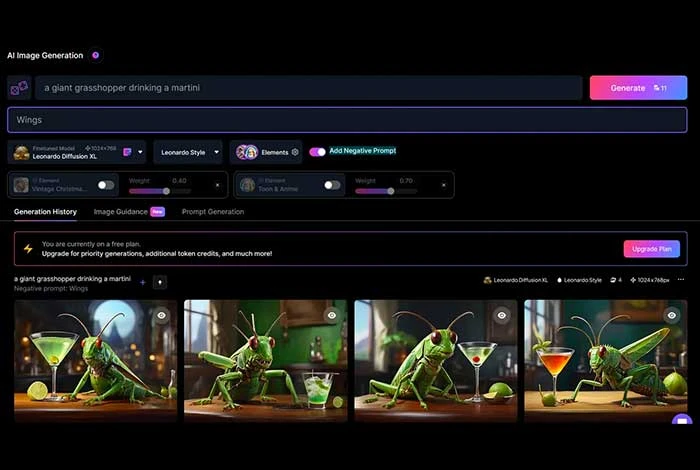
Di bawah ini, Anda dapat menambahkan perintah negatif di mana Anda dapat menentukan semua hal yang tidak ingin Anda tampilkan dalam gambar Anda. Misalnya, jika Anda membuat gambar belalang minum, Anda mungkin ingin gambar tersebut tidak memiliki sayap.
Untuk mengonfigurasi tindakan ini, Anda dapat memilih Tambahkan Perintah Negatif. Dalam contoh belalang, Anda dapat mengetikkan sayap dan klik Hasilkan.
Langkah 9: Tentukan Nomor Gambar
Di Leonardo AI, Anda juga dapat mengontrol berapa banyak gambar yang ingin Anda buat dalam satu hasil. Di bagian atas panel kiri, pilih Nomor dan tambahkan jumlah gambar yang ingin Anda hasilkan per perintah.
Langkah 10: Menghasilkan Gambar Fotorealistik
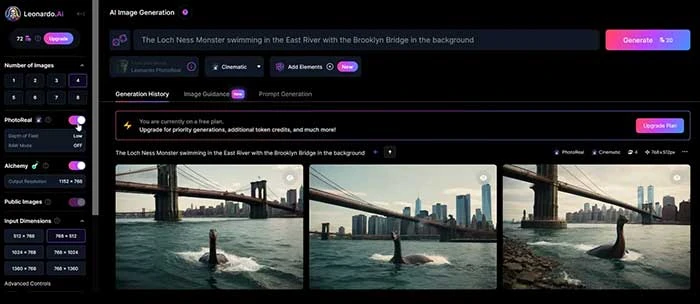
Beralih ke PhotoReal untuk menghasilkan gambar fotorealistik. Anda dapat mengonfigurasi kedalaman bidang gambar ke Tinggi, Sedang, dan Rendah. Selanjutnya, Anda juga dapat mengaktifkan mode RAW untuk menghasilkan gambar yang lebih besar.

Langkah 11: Konfigurasikan Dimensi
Buka Dimensi Masukan dan pilih nomor dimensi yang ingin Anda terapkan pada gambar yang dibuat. Selain itu, Anda juga dapat mengubah Rasio Aspek ke Menu Drop-Down. Anda selanjutnya dapat menyesuaikan penggeser untuk mengubah tinggi dan lebar gambar.
Langkah 12: Pilih dan Ubah Gambar yang Diinginkan
Setelah beberapa gambar dihasilkan, pilih gambar yang ingin Anda gunakan. Setelah Anda melakukannya, Anda akan mendapatkan beberapa opsi untuk memodifikasi gambar. Misalnya, Anda mendapatkan opsi untuk memperbesar gambar, menghapus latar belakang, mengubah resolusinya, dan banyak lagi.
Langkah 13: Salin atau Unduh Gambar
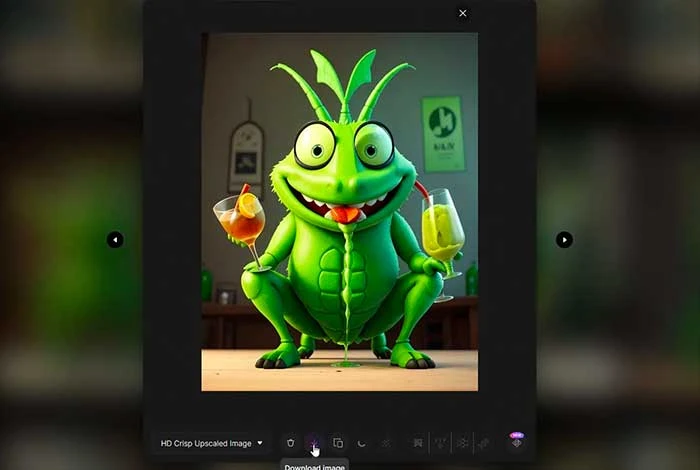
Setelah Anda selesai dengan modifikasi, Anda dapat memilih opsi Salin ke Papan Klip untuk menyalin dan menempelkan gambar yang Anda buat. Untuk mengunduh gambar, pilih tombol Unduh Gambar dan salinannya akan disimpan di komputer Anda.
Langkah-langkah Menggunakan Leonardo AI untuk Pembuatan Gambar-ke-Gambar
Untuk menghasilkan gambar langsung dari gambar yang sudah ada, Anda perlu memilih gambar dan menyesuaikan kekuatan “init” dengan menurunkan dan meningkatkan nilainya. Setelah selesai, tambahkan Perintah Teks dan gambar akan dihasilkan yang dapat Anda modifikasi sesuai kebutuhan Anda. Mari kita lihat setiap langkahnya di bawah ini.
Langkah 1: Buka Leonardo AI dan pilih opsi Gambar ke Gambar.
Langkah 2: Selanjutnya pilih sumber gambar dan seret dan lepas gambar ke dalam kotak unggah. Anda juga dapat memilih Gunakan untuk Gambar ke Gambar untuk mengerjakan gambar yang dihasilkan.
Langkah 3: Sesuaikan kekuatan awal gambar. Nilai yang lebih rendah menunjukkan gambar yang lebih kreatif sedangkan nilai yang lebih tinggi berarti lebih banyak mempertahankan fitur gambar asli.
Langkah 4: Masukkan prompt yang paling menggambarkan gambar yang ingin Anda hasilkan dan klik buat gambar. Setelah itu gambar akan dihasilkan.
Bagaimana Cara Menggunakan Editor Kanvas Leonardo.AI?
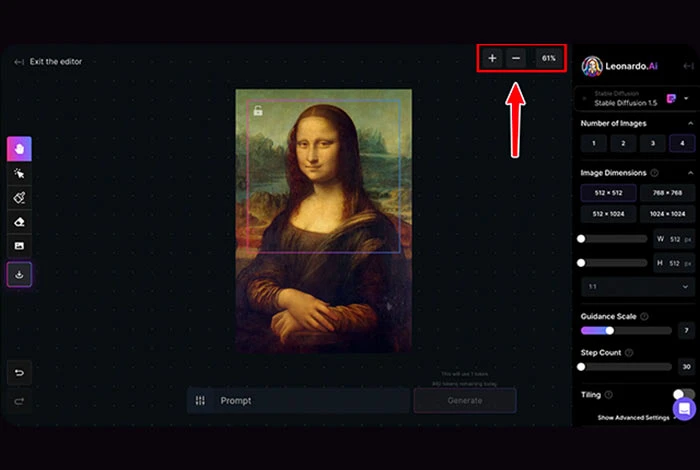
Dengan bantuan editor Leonardo.Ai Canvas, Anda dapat dengan mudah menyempurnakan dan mengedit gambar Anda. Yang perlu Anda lakukan hanyalah mengunggah gambar Anda, menambahkan elemen, dan memasukkan perintah untuk membuat gambar. Setelah itu, Anda dapat menyimpan dan membagikan gambar Anda. Berikut ini tutorial mudah yang dapat Anda gunakan untuk membuat gambar:
Langkah 1: Unggah Gambar
Upload terlebih dahulu gambar yang ingin digunakan, setelah dipilih gambar akan muncul di dashboard Canvas.
Langkah 2: Pilih dan Pindahkan Elemen
Selanjutnya, pilih dan pindahkan elemen di Canvas melalui tombol Select. Seret elemen dari gambar dan pindahkan ke lokasi yang diinginkan.
Langkah 3: Geser dan Navigasi Melalui Gambar Anda
Gunakan Pan Tool untuk menjelajahi berbagai bagian gambar. Aktifkan alat tersebut dan pilih Seret Melintasi Kanvas untuk menggeser dan melihat bagian berbeda dari karya seni.
Langkah 4: Gambar Masker pada Gambar
Gunakan tombol Gambar Masker untuk melukis masker pada bagian tertentu gambar Anda untuk modifikasi. Ubah area yang dicat dengan warna, bentuk, atau elemen lainnya.
Langkah 5: Hapus Elemen yang Tidak Relevan
Hapus elemen yang tidak perlu dari karya seni Anda melalui opsi Penghapus. Tambahkan lebih banyak konten ke ruang yang dihapus melalui perintah teks.
Langkah 6: Hasilkan Gambar melalui Prompt Teks
Masukkan deskripsi gambar yang ingin Anda hasilkan di opsi Prompt. Anda juga dapat menambahkan perintah negatif untuk memberi tahu apa yang tidak boleh dihasilkan.
Langkah 7: Simpan dan Unduh Karya Seni
Setelah gambar dibuat dan Anda puas, maka Anda dapat memilih opsi Unduh Karya Seni untuk menyimpannya ke komputer Anda dan berbagi dengan orang lain.
Apa yang Dapat Anda Lakukan dengan Leonardo AI?
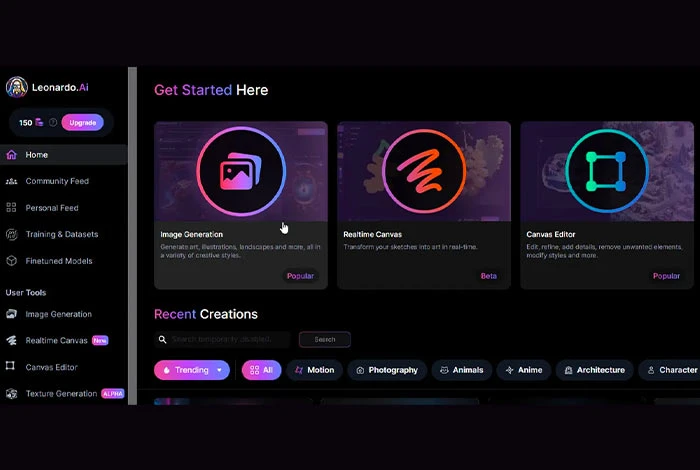
Anda dapat menggunakan Leonardo AI untuk menghasilkan gambar yang didukung oleh AI. Namun, ia juga dilengkapi dengan beberapa alat modifikasi gambar untuk memanipulasi gambar. Dengan itu, Anda dapat melakukan tugas-tugas seperti in-painting dan out-painting.
Selain itu, ia juga menyediakan alat penghapus yang dapat Anda manfaatkan untuk menghapus objek yang tidak relevan dari gambar Anda tanpa memengaruhi objek utama gambar tersebut. Selain itu, ini memungkinkan Anda membuat berbagai jenis Prompt untuk mengembangkan gambar sesuai kebutuhan Anda.
Kesimpulan
Alat desain yang ramah pengguna Leonardo AI dapat digunakan untuk membuat karya seni, desain, dan gambar yang menakjubkan. Dengan artikel ini, Anda akan dapat membuat gambar dan karya seni baru selangkah demi selangkah. Untuk informasi lebih lanjut, Anda dapat memeriksa situs resmi mereka.
FAQ Terkait Leonardo AI
Apa kegunaan Leonardo AI?
Leonardo AI dapat digunakan untuk berbagai tujuan seperti membuat gambar berbasis AI, mengedit gambar yang sudah ada, menghasilkan karya seni kreatif, dan lain sebagainya.
Bisakah Anda menggunakan Leonardo AI secara gratis?
Ya, Anda dapat menggunakan Leonardo AI secara gratis. Namun, untuk fitur lebih canggih, Anda dapat meningkatkan ke paket berbayarnya.
Bagaimana cara kerja Leonardo AI?
Leonardo AI memanfaatkan kekuatan jaringan permusuhan generatif (GAN) untuk menghasilkan gambar yang menawan secara visual. GAN terdiri dari dua jaringan saraf: generator dan diskriminator. Generator menciptakan gambar-gambar baru, sementara diskriminator mengevaluasi keasliannya.
Bisakah Leonardo AI membuat model 3D?
Ya, Leonardo AI dapat digunakan untuk membuat model dan aset 3D.
Apakah gambar Leonardo AI bersifat pribadi?
Saat Anda membeli paket premium Leonardo AI, Anda mendapatkan opsi Matikan di mana gambar yang dihasilkan hanya akan terlihat oleh Anda.
